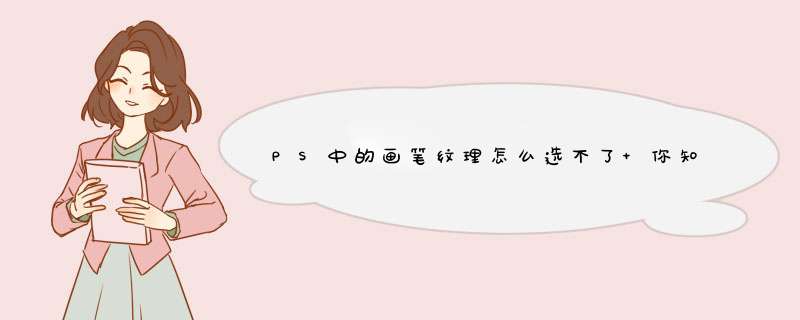
2、然后在右侧的属性里边,找到画笔属性调节的对话框。
3、这个是对画笔的属性进行调整的,点击选画笔预设,选择一种画笔的类型。
4、然后在空白的地方可以拖动鼠标绘制一道画笔的痕迹,等下调整纹理后对比效果。
5、点击画笔,画笔预设里边勾选启动纹理效果。
6、然后调整对应的纹理属性数字,比如深度、高度,对比度和抖动,下边有画笔纹理变化的实时预览效果图。然后再次绘制一条画笔痕迹就和之前没有开启纹理的有所不同的。
PS画笔设置参数具体设置方法如下:PS画笔设置的各种属性:
在画笔预设下拉面板中只列出了有限的预设画笔,要想使用更多的画笔,并对其笔触进行更详细的控制,则需要在“画笔”面板中进行相应的设置。
设置笔尖形状:
画笔笔尖形状由许多单独的画笔笔迹组成,其决定了画笔笔迹的直径和其他特性,用户可以通过编辑器相应选项来设置画笔笔尖形状。
步骤:Ctrl
O
打开素材图像
→
窗口
→
画笔
(
F5
)展开画笔面板
→
设置画笔面板中输入框的参数
→
在编辑窗口鼠标左键即可实现前景色的预设形状绘制了
PS:使用画笔工具绘制图像时,
按“【”键可以缩小画笔;
按“】”键则放大画笔;
按“Shift
【
”组合键则降低画笔硬度值;
按“Shift
】
”组合键则提高画笔硬度值。
设置“形状动态”:
形状动态决定画笔笔迹的变化。
步骤:Ctrl
O
打开素材图像
→
窗口
→
画笔
(
F5
)展开画笔面板
→
选择一种预设画笔形状
→
选中画笔面板左侧的“形状动态”复选框,并设置其各项参数
→
在编辑窗口鼠标左键就会绘出前景色的预设图像了。
在“画笔”面板中选中“选择动态”复选框时,面板中的各选项的含义如下:
²
“大小抖动”:此文本框中的数值表示指定画笔在绘制线条的过程中标记点大小的动态变化状况
²
“控制”:其下拉列表中包含:关、渐隐、钢笔压力、钢笔斜度、光笔轮5个选项
²
“最小直径”:在设置“大小抖动”及其“控制”选项后,“最小直径”选项用来指定画笔标记点可以缩小的最小尺寸,它是以画笔直径的百分比为基础的
设置“散布”:
“散布”参数选项区用于控制画笔偏离绘制路线的程度和数量。
步骤:Ctrl
O
打开素材图像
→
窗口
→
画笔
(
F5
)展开画笔面板
→
选择一种预设画笔形状
→
选中画笔面板左侧的“散布”和“平滑”复选框,并设置“散布”各项参数
→
在编辑窗口鼠标左键就会绘出前景色的预设图像了。
“散布”复选框右侧面板中的各选项的含义:
Ø
散布:此参数控制使用画笔绘制的画笔偏离程度,百分数越大,偏离的程度越大
Ø
两轴:选中此复选框,画笔在X和Y两个轴上发生分散,如果不选择此选项,则只在X轴向上发生分散
Ø
数量:此参数可用于控制绘画时画笔的数量
Ø
数量抖动:此参数控制在绘制的笔画中画笔数量的波动幅度
设置“纹理”:
“纹理”参数选项区用于为画笔添加纹理效果,在其中可设置纹理的混合模式、缩放比例和深度等。
步骤:Ctrl
O
打开素材图像
→
窗口
→
画笔
(
F5
)展开画笔面板
→
选择一种预设画笔形状
→
选中画笔面板右侧的纹理复选框并设置合适的参数值
→
选择散布复选框并设置合适的参数值
→
在编辑窗口鼠标左键就会绘出前景色的预设图像了。
“纹理”复选框中右侧各选项的含义:
Ø
模式:在此下拉列表中可以选择一种纹理与画笔的叠加模式
Ø
深度:此参数用于设置所使用的纹理显示时的深度,数值越大,纹理效果越明显,若数值偏小,则原来画笔的效果就越清晰。
设置“双重画笔”:
“双重画笔”选项与“纹理”选项的原理基本相同,只是“双重画笔”是画笔与画笔之间的混合,“纹理”是画笔与纹理之间的混合。
步骤:Ctrl
O
打开素材图像
→
窗口
→
画笔
(
F5
)展开画笔面板
→
选择一种预设画笔形状
→
选中画笔面板右侧的纹理复选框并设置合适的参数值
→
选择“双重画笔”复选框并设置合适的参数值
→
在编辑窗口鼠标左键就会绘出前景色的预设图像了。
“双重画笔”复选框中右侧各选项的含义:
Ø
大小:此参数用于控制叠加画笔的大小
Ø
间距:此参数用于控制叠加画笔的间距
Ø
散布:此参数用于控制叠加画笔的分布
Ø
数量:此参数用于控制叠加画笔的数量
设置“颜色动态”:
“颜色动态”参数选项区用于设置在绘画过程中画笔的变化情况。
步骤:Ctrl
O
打开素材图像
→
窗口
→
画笔
(
F5
)展开画笔面板
→
选择一种预设画笔形状
→
选中画笔面板右侧的“颜色动态”复选框并设置合适的参数值
→
选择“散布”复选框并设置合适的参数值
→
在编辑窗口鼠标左键就会绘出前景色的预设图像了。
“颜色动态”复选框中右侧各选项的含义:
Ø
前景/背景抖动:此参数用于控制画笔的颜色变化情况,数值越大,越接近于背景色,反之越接近于前景色。
Ø
色相抖动:此参数用于控制画笔色相的随即效果,数值越大,越接近于背景色色相,反之越接近于前景色色相。
Ø
饱和度抖动:此参数指定画笔绘制线条的饱和度的动态变化范围。
Ø
亮度抖动:此参数指定画笔绘制线条的亮度动态变化范围。
Ø
纯度:此参数用于控制画笔的纯度。
欢迎分享,转载请注明来源:内存溢出

 微信扫一扫
微信扫一扫
 支付宝扫一扫
支付宝扫一扫
评论列表(0条)